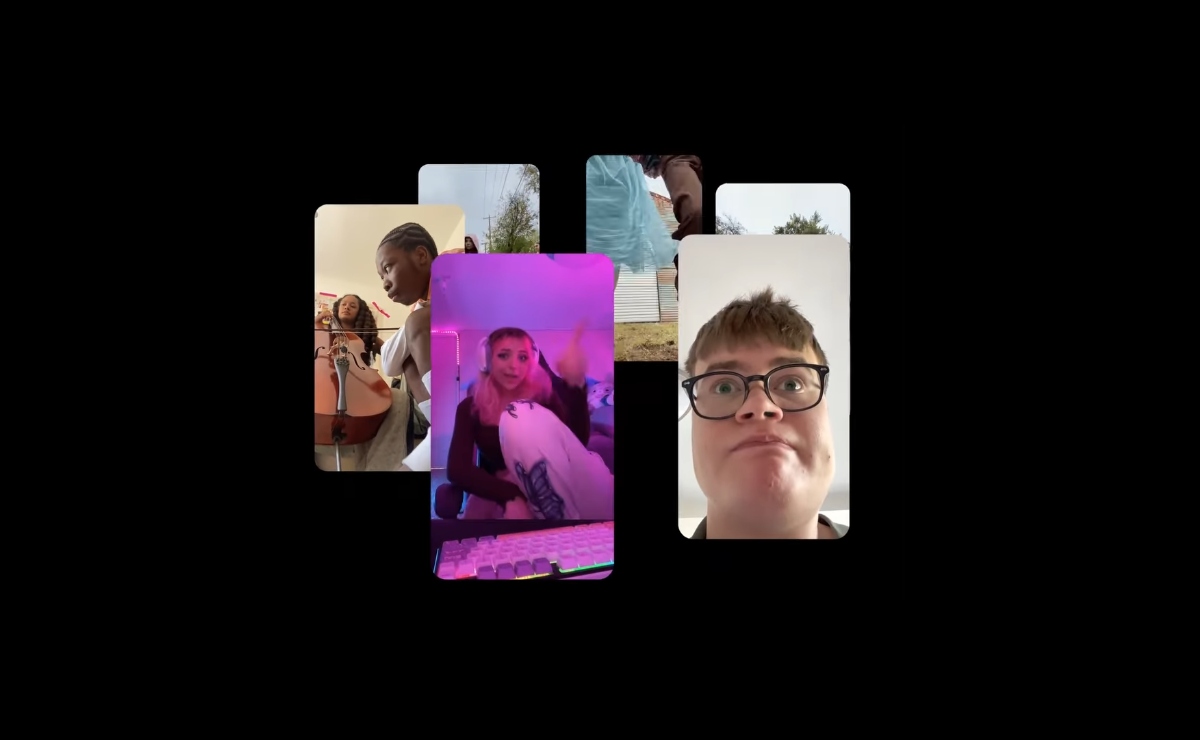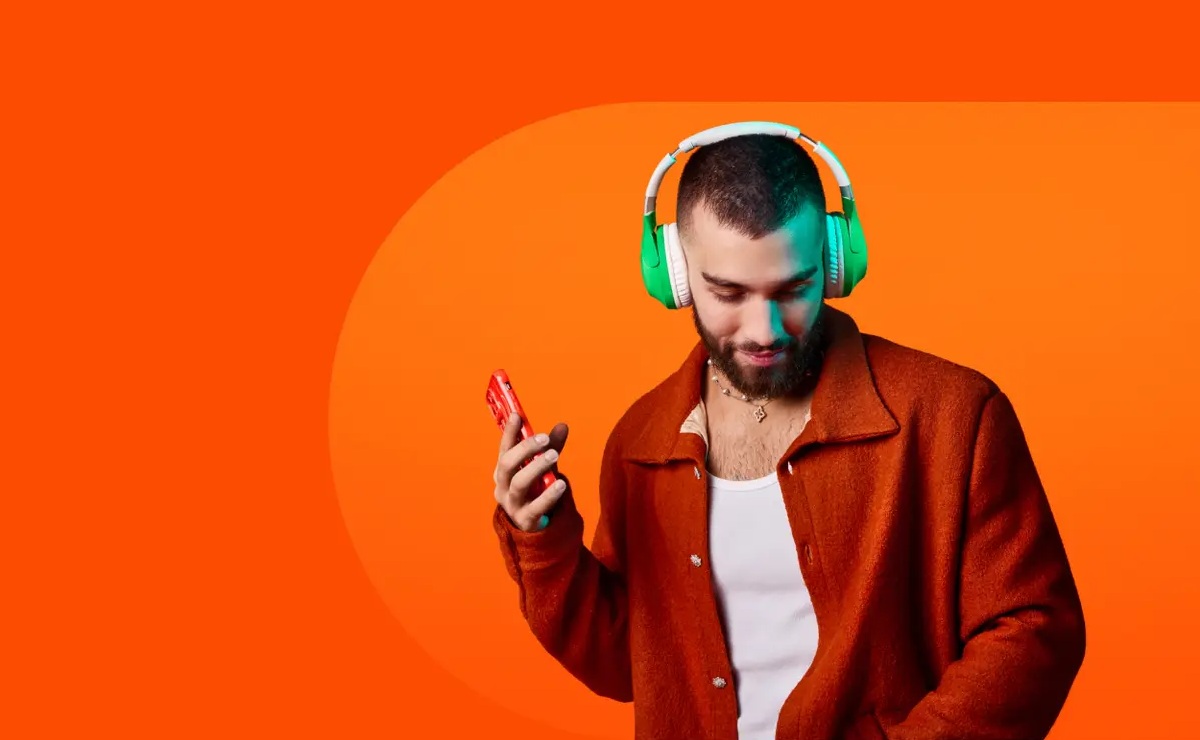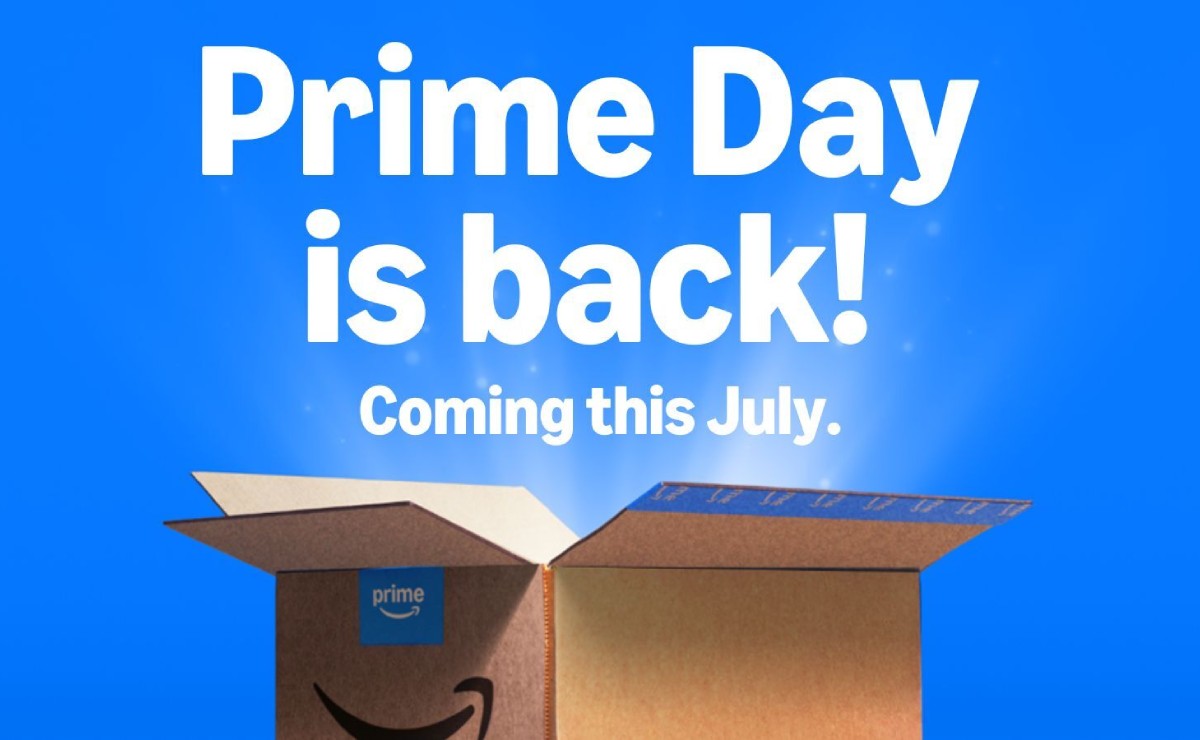Cada celular en el mundo tiene un código asociado que lo diferencia del resto: el IMEI, y los dispositivos de Apple no son la excepción. ¿Tienes el tuyo a mano? Descubre cómo puedes saber esta clave de identificación.
La Guía Central también recomienda:
El IMEI (identidad internacional de equipo móvil en español) es un número de 15 cifras que hace que tu celular sea único en todo el planeta. Usualmente, puedes encontrarlo en el empaque original de tu iPhone, pero, si no lo tienes, Apple ofrece múltiples maneras de saberlo.
Cómo saber el IMEI de tu iPhone en Ajustes
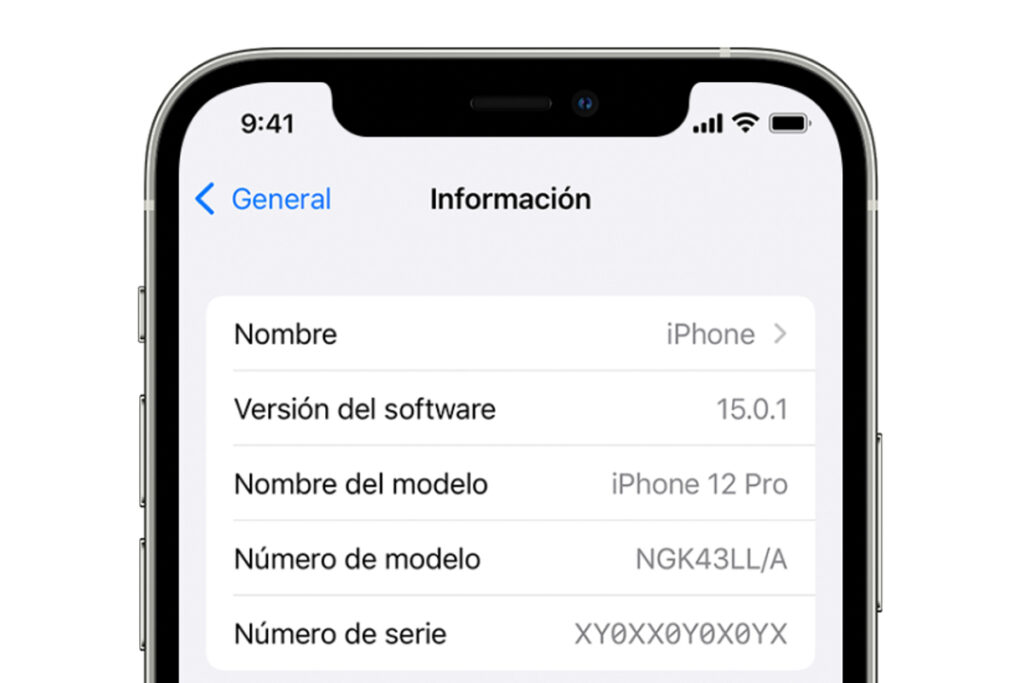
Paso 1: ve a Ajustes o Configuración (el ícono del engrane).
Paso 2: dirígete a General.
Paso 3: busca y pulsa sobre la opción Acerca de o Información.
Paso 4: además del número de serie y y otros datos generales, también se despliega el IMEI.
Si necesitas esta información en un formulario de soporte técnico de Apple o en otro lado, mantén pulsado el número IMEI y cópialo.
Cómo saber el IMEI de tu iPhone con la aplicación Teléfono
Paso 1: abre la aplicación Teléfono en tu iPhone.
Paso 2: marca *#06# desde Teclado.
Se desplegará la información sobre el IMEI de tu teléfono en la pantalla. Después de haberlo copiado, cierra la ventana al tocar el botón Cancelar ubicado en la parte superior izquierda.
Cómo saber el IMEI de tu iPhone con la bandeja SIM
Paso 1: consigue un clip, un alfiler o la herramienta que permite expulsar la bandeja de la tarjeta SIM. Lleva a cabo esta acción.
Paso 2: el IMEI de tu dispositivo esta grabado en bandeja; lo que sí es que los números son muy pequeños, por lo que se puede dificultar su lectura.
La Guía Central también recomienda:
Cómo saber el IMEI de tu iPhone usando Finder
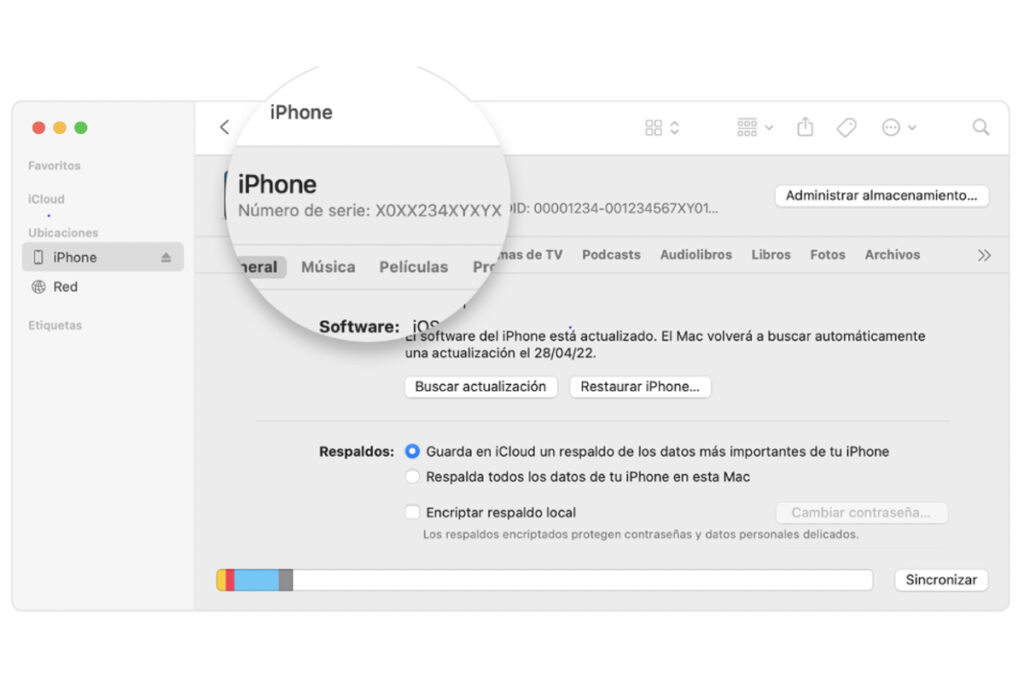
Paso 1: conecta tu iPhone a una computadora Mac y abre el Finder.
Paso 2: en el menú del lado izquierdo, haz clic en tu iPhone.
Paso 3: en la pestaña General, haz clic en el número de teléfono o modelo de iPhone para revelar el IMEI.
Cómo saber el IMEI de tu iPhone usando iTunes
Paso 1: abre iTunes en tu PC o Mac, y conecta tu iPhone a la computadora.
Paso 2: haz clic en el ícono de iPhone que aparece en la parte superior izquierda de la pantalla.
Paso 3: pulsa sobre la pestaña Resumen en el menú del lado izquierdo.
Paso 4: selecciona Número de teléfono dentro de las características de tu celular para revelar el IMEI.
Cómo saber el IMEI de tu iPhone si no tienes el dispositivo

Paso 1: en tu navegador de preferencia, dirígete al sitio web de Apple ID e inicia sesión con la cuenta que utilizas en tu iPhone.
Paso 2: haz clic en Dispositivos en el menú del lado izquierdo y selecciona tu iPhone.
Paso 3: en la ventana emergente que te aparezca, desplázate hasta encontrar el IMEI de tu celular.
¿Por qué es importante saber el IMEI de tu iPhone?
El IMEI es útil para bloquear tu celular si es que te lo roban o lo pierdes, de modo que quedará inutilizable para quien sea que lo tenga. Claramente, esto no te devolverá tu teléfono, pero al menos desde este no se podrá realizar ni recibir llamadas; tampoco se conectará a la red celular. Asimismo, se puede obtener una georreferencia de dónde se encuentra el dispositivo.
Por otro lado, uno de los motivos por los que la mayoría de los usuarios de iPhone utiliza el IMEI es para llevarlo al servicio técnico oficial de Apple, sobre todo para identificar su celular.